Лучший антивирус для Windows 11

Поскольку наша жизнь все больше перемещается в онлайн, растут и угрозы нашей безопасности. Прошли те времена, когда вирусы, которые легко обнаружить, причиняли лишь неприятности.
Рассматриваемые в Instagram как истории для Snapchat Snapchat My Story предпочтительнее по разным причинам. Одна из главных причин заключается в том, что «маленький призрак» не очень популярен и любим в Instagram, более того, для отдельного писателя при использовании Instagram Stories есть много преимуществ и интересных. больше вкуса.
Скачать Instagram для компьютеров бесплатно
Скачать Instagram для iOS
Скачать Instagram для Android
Не нужно выбирать фотографии слишком тщательно, при использовании историй в Instagram пользователи могут:
Единственным недостатком этой функции является то, что она еще не была добавлена со стикерами и стикерами, такими как Snapchat, но мы надеемся, что Instagram скоро заметит и добавит эту функцию, чтобы сделать Истории богатыми. и еще смешнее.
Шаг 1: Вы входите в свою учетную запись Instagram . В главном интерфейсе мы увидим значок плюса в левом верхнем углу экрана. Нажмите на него, чтобы начать делать истории (если новичок, там будет небольшое сообщение, как показано ниже).
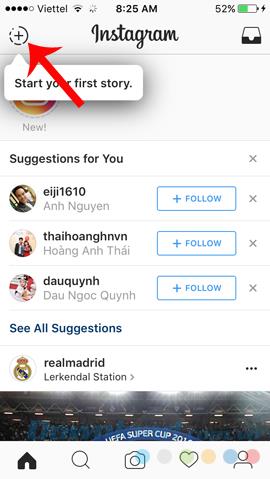
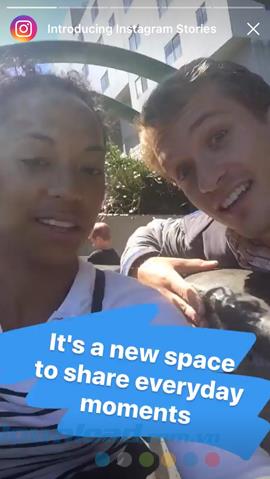
Начните свой первый рассказ
Шаг 2: Появится снимок экрана, вы можете использовать переднюю или заднюю камеру, чтобы делать фотографии или видео, которые вы хотите использовать в своей «истории».
С этого шага мы можем начать редактировать фотографии или видео, добавив некоторые рисованные мазки или эффекты.
В частности:


Используйте «маркер» для написания рукописных заметок
Значок « Маркер » поможет создать поразительные, привлекательные изображения и текст, которые будут чрезвычайно впечатляющими. Кроме того, если вы хотите, вы также можете нажать Готово, чтобы завершить или выйти, а затем использовать значок Aa для вставки стандартных символов с клавиатуры.
Если вы хотите изменить размер обводки, нарисованной от руки, просто коснитесь значка круга с 3 точками внутри (самый внутренний, слева от списка цветов).
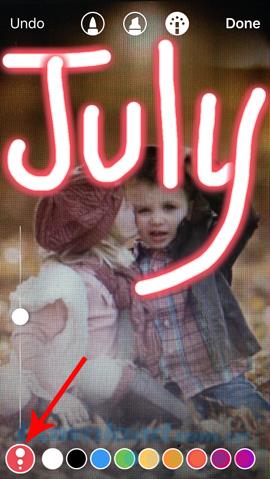
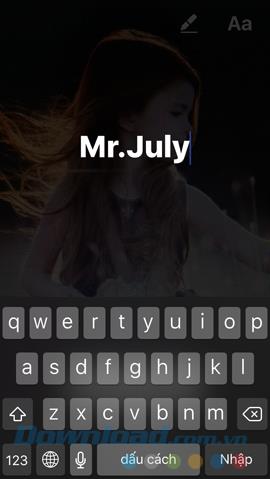
Символы, вставленные с клавиатуры по умолчанию, имеют размер и цвет
Шаг 3: Когда закончите, нажмите Готово, чтобы закончить. Нажмите «v» в центре экрана, чтобы сохранить это фото (видео) в Истории. Или вы также можете использовать значок стрелки вниз, чтобы напрямую загружать фотографии в альбомы на вашем телефоне.
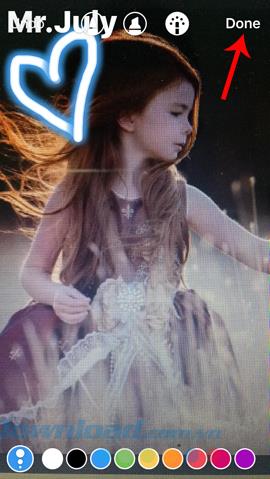
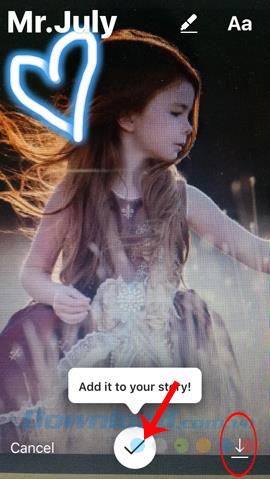
Шаг 4: Когда вы закончите с историями, появится значок вашей учетной записи, просто нажмите на него, чтобы просмотреть его. Если вы хотите разместить загруженное изображение на стене, вы можете коснуться значка камеры в строке меню ниже и выполнить обычные операции.
Ссылки:
Руководство по использованию Instagram для начинающих.
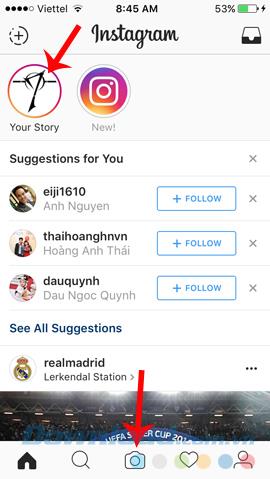

Некоторые изображения в рассказах:

Благодаря впечатляющим и уникальным фотофильтрам ваши истории наверняка заинтересуют ваших друзей и других зрителей.
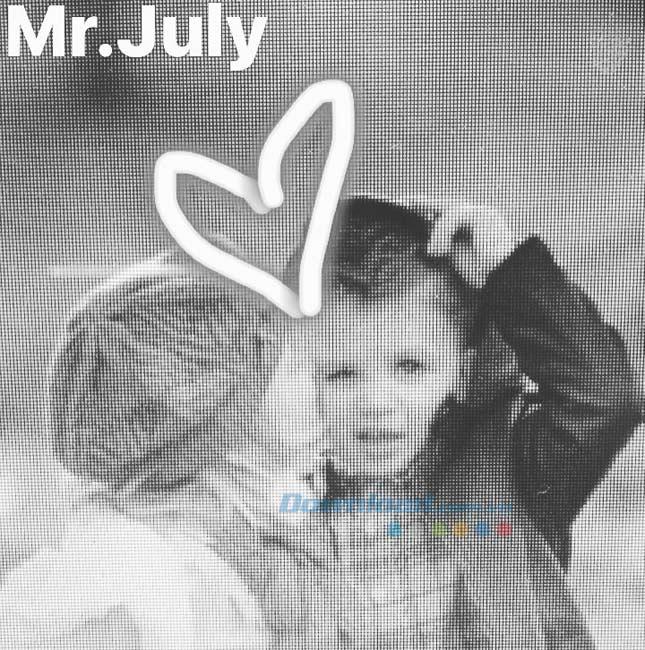
В интерфейсе для публикации фотографий на «стене» выберите трехточечный значок справа от изображения, затем нажмите « Удалить», чтобы удалить его.
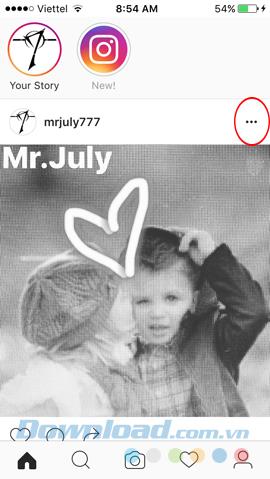
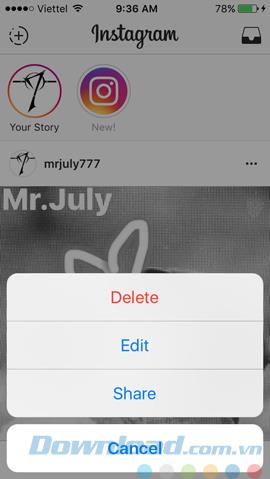
Как и в Zalo , пользователи Instagram могут разрешить или запретить кому-либо просматривать свои истории. К:
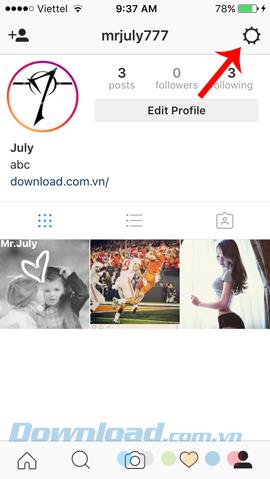
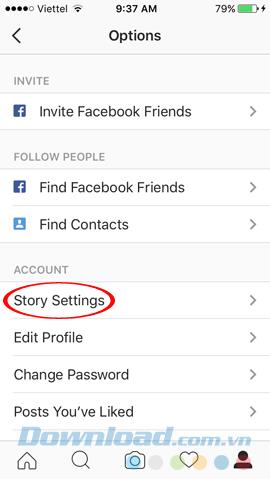
Отсюда вы используете функцию Скрыть историю от, чтобы блокировать людей, которым вы не хотите показывать им истории.
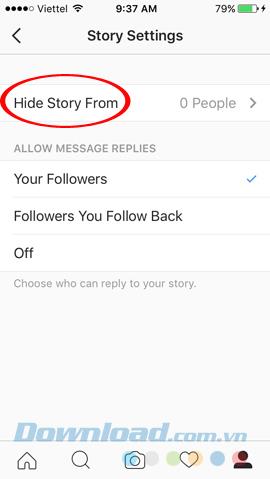
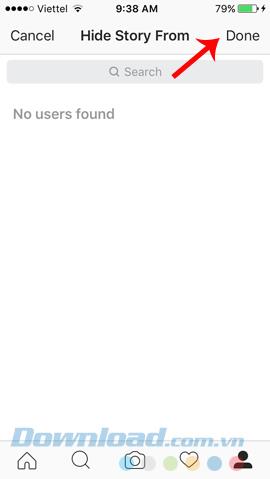
Настройте своих зрителей Истории, тогда Готово
В процессе манипулирования и использования Instagram в целом, в частности «Рассказов», вы можете выполнить следующие действия:
Выше приведены некоторые основные рекомендации и действия с Stories в Instagram, надеемся, что в ближайшем будущем этот сервис будет иметь больше улучшений и новых обновлений для обогащения своих продуктов, а не. известен как «религия» Snapchat .
Поскольку наша жизнь все больше перемещается в онлайн, растут и угрозы нашей безопасности. Прошли те времена, когда вирусы, которые легко обнаружить, причиняли лишь неприятности.
Операционная система Windows обычно достаточно стабильна для обычных пользователей, но бывают случаи, когда через некоторое время возникают проблемы. Медлительность, неисправность.
Illustrator — потрясающая программа, но вам может быть сложно настроить цвета. Независимо от выбранного вами цвета, Illustrator иногда меняет ваш цвет.
Иногда программирование может показаться решением сложной головоломки. Иногда эта головоломка сводится к тому, чтобы «найти различия». Код Visual Studio (VS Code)
После долгой шумихи и ожиданий вышла «Baldur's Gate 3». Но прежде чем погрузиться в игру, многие игроки захотят узнать, действительно ли это
Baldur's Gate 3 (BG3) дает игрокам десять компаньонов, которые могут помочь в их путешествии. Однако вы можете выбрать только троих, чтобы оставить их в своей группе. Все
У вас проблемы с подключением контроллера? Вы готовы к игре, но без использования контроллера игра окончена. Ты не единственный геймер
В ролевых играх (РПГ) используются компаньоны, которые побуждают игроков создавать эмоциональные привязанности к другим персонажам игры. «Врата Балдура 3»
Если вы разработчик Python, скорее всего, вы слышали о NumPy, обязательном пакете для научных вычислений на Python. Но знаете ли вы, как это получить?
Корзина полезна для устройств Windows, поскольку это удобный способ удаления данных без их немедленного удаления. Но что произойдет, если он отсутствует или
Реактивные ранцы — одно из важнейших устройств, помогающих вам исследовать космос «Звездного поля». Это позволяет вам летать и быстро преодолевать территорию.
Взвешивание всех плюсов и минусов загрузки бесплатного обновления для вашей операционной системы может показаться странным, но путь к обновлению Windows 10 за октябрь 2018 г.
Вы искали способ изменить телосложение своего игрока, не воссоздавая нового персонажа в «Diablo 4»? Что ж, вам повезло. Игра позволяет вам
Если вы искали способ улучшить свой опыт разработки на Python, VS Code или Virtual Studio Code — ваше лучшее решение. Это весело и
«Baldur’s Gate 3» (сокращенно BG3) — одна из крупнейших игр, которая выйдет в 2023 году. Она продолжает серию Baldur’s Gate, которая в основном была ориентирована на ПК.
Хотя Windows 11 должна быть более удобной для пользователя операционной системой, чем ее предшественницы, в ней есть несколько неожиданных изменений. В частности,
Настройка яркости экрана — важная функция, независимо от того, какое устройство вы используете. Но особенно важно получить уровень яркости
Многие приключенческие ролевые игры, такие как Baldur's Gate 3, часто предлагают игрокам диалоги и интересные вопросы, на которые им нужно ответить, чтобы продолжить свой прогресс. В
Wallpaper Engine помог десяткам тысяч людей заменить скучные статические изображения на экране потрясающей коллекцией живых анимированных изображений.
Как разработчик, вы наверняка использовали хотя бы один из двух легендарных инструментов: Visual Studio Code (VS Code) и обычную Visual Studio. Оба


















